عصر دیجیتال سرعت کار های ما را بسیار افزایش داده است.اما واقعیت این است که با گذشت زمان لپ تاپ کند میشود اما چرا؟دلایل کند شدن لپتاپ و راه حل های آن به طور دقیق در این مقاله در تهران نارا نوین بررسی شده است.در ادامه به بررسی دقیق دلایل کاهش سرعت لپتاپ این موضوع خواهیم پرداخت.از تلفن های هوشمند ما تا لپ تاپ های ما ممکن است کندی در عملکردشان رخ دهد.
چرا لپ تاپ من اینقدر کند است؟
قبل از راه حل برای رفع مشکل لپ تاپ باید دلیل ایجاد آن را پیدا کنید.
دلیل اول: نصب نرم افزار های زیاد
طبیعی است که برنامه ها را بر روی لپ تاپ بارگیری کنید. در واقع ، این احتمالاً همان دلیلی است که شما در ابتدا روی رایانه خود سرمایه گذاری کرده اید.لپ تاپ ها قابلیت حمل بسیار سبک را برای گرفتن همه آهنگ ها، برنامه ها، عکس ها و فایل های مورد علاقه خود در هر کجا در دسترس است.با این حال، هر بار که برنامه جدیدی را بارگیری می کنید ،سرعت روشن شدن لپ تاپتان را پایین تر می آورد.
دلیل دوم از دلایل کند شدن لپتاپ: حافظه دستگاه شما پر شده
دانستن اینکه حافظه لپ تاپتان چقدر است. در مورد اینکه چه میزان میتوانید نرم افزار نصب کنید شما را یاری خواهد کرد.هرچه RAM لپ تاپ شما بیشتر باشد، ظرفیت بیشتری برای اجرای برنامه های سنگین حافظه مانند Adobe Photoshop و Illustrator وجود دارد. نشانه هایی که به حافظه کم اشاره می کنند: شامل پردازش و عملکرد فوق العاده کند در صورت باز بودن بیش از یک برنامه است.
اکثر رایانه های مدرن چندین کار را بدون هیچ مشکلی انجام می دهند. اما رایانه های شخصی قدیمی یا کارکرده نمی توانند بسیاری از برنامه های پرمصرف حافظه را که همزمان اجرا می شوند، اداره کنند.
مقاله ای که شاید به مطالعه آن علاقه مند باشید:
دلایل خاموش شدن ناگهانی لپ تاپ و دلایل آن
رفع سریع: باید وضعیت استفاده از حافظه لپ تاپ خود را بررسی کنید. با فشردن CTRL+ALT+DEL به مدیر وظیفه رایانه خود دسترسی پیدا کنید و در زبانه فرآیندها ، می توانید ببینید کدام برنامه ها RAM رم دستگاهتان را پر کرده است.
دلیل سوم از دلایل کاهش سرعت لپتاپ : لپتاپتان ویروسی شده
هر زمان که رایانه های ما شروع به رفتار غیرعادی می کنند، ما فوراً تصور می کنیم که ویروس ها لپتاپ گرانبهای ما را آلوده کرده اند.اگرچه در برخی مواقع مفروضات ما بیش از حد است. اما گاهی اوقات شبهات ما موجه است.ویروس ها به گونه ای طراحی شده است که فرآیندهای رایانه را خراب کرده و همه چیز را در رایانه شما کند کند.
بسیاری از علائم لپ تاپ آلوده عبارتند از:
- برنامه ها خود به خود باز و بسته میشه
- صفحه دستگاه آبی میشه و برنامه ها میره
- هارد دیسکتان مملو از پرونده های مشکوک شده
- افزایش تعداد پنجره های بازشو
- کند شدن یکدفعه لپ تاپ
رفع سریع: اسکن ویروس را برای یافتن و حذف هرگونه موارد مشکوک اجرا کنید.
*مقالات مرتبط با این موضوع که شاید علاقه مند به مطالعه باشید*
*برای مشاهده مقالات کافی است روی آن ها کلیک کنید*
بهترین مرکز تعمیرات لپتاپ در تهران
مشکلات رایج لپتاپ و راه رفع آنها

دلیل چهارم از دلایل کاهش سرعت لپتاپ :لپتاپ تان بیش از حد فرسوده و قدیمی شده
قیمت لپتاپ های ما ممکن است خیلی هزینه بردار باشد. طبیعی است که بخواهیم سالها برای ما کارکند.با توسعه سریع رایانه های مدرن ، سیستم عامل های قدیمی به سادگی نمی توانند با بسیاری از به روز رسانی هایی که اکثر برنامه های مورد علاقه شما برای اجرا نیاز دارند ، مطابقت داشته باشند. بنابراین ممکن است زمانان فرا رسیده باشد که دستگاهتان را عوض کنید.
رفع سریع: به دنبال یک لپ تاپ جدید از یک شرکت معتبر و مقرون به صرفه مانند HP باشید.
دلیل پنجم از دلایل کاهش سرعت لپتاپ :هارد دیسک شما پر است
اگر هارد دستگاهتان بیش از حد پر باشد ، متوجه خواهید شد که به دست آوردن آنچه که از آن نیاز دارید می تواند بسیار طول میکشد و کار زیادی باشد. هنگامی که برنامه ها ، فایل ها ، عکس ها و کتابخانه های موسیقی گسترده را بارگیری و نصب می کنید بر روی رایانه خود ، همه آنها بر روی هارد دیسک شما ذخیره می شود.
هنگامی که ظرفیت هارد دیسک شما در محدوده 90 درصد قرار می گیرد ، ممکن است رایانه شما تا 50 درصد کندتر از سرعت اولیه کار کند. این زمان خوبی برای خالی کردن فضای روی هارد دیسک است.
آیا باید وضعیت ظرفیت هارد دیسک خود را بررسی کنید؟ “File Explorer” را باز کنید که با کلیک روی کلید Windows و E قابل دسترسی است. روی “This PC” واقع در پنل سمت چپ کلیک کنید تا فضای ذخیره سازی رایگان موجود در Windows (C 🙂 را مشاهده کنید.
دلیل شش از دلایل کاهش سرعت لپتاپ :موارد زیادی را در سرچ خود باز نگه داشته اید
چه برای کار یا بازی به لپ تاپ خود و اتصال اینترنت خود برای گذراندن روزهای طولانی متکی هستید.با این حال ، ممکن است این عادات گشت و گذار در اینترنت شما باشد که سرعت لپ تاپ شما را کند می کند. در واقع ممکن از سرچ کردن و باز کردن پنجره های متعدد باعث کند شدن لپتاپتان شود.
قبل از اینکه بدانید ، 12 زبانه جداگانه باز می شود. برخی از آنها صدای YouTube را پخش می کنند ، برخی محتوای خود را تازه می کنند و برخی دیگر به دلایلی که قبلاً فراموش کرده اید باز هستند.
این امر در مورد مرورگرهایی با افزونه ها و افزونه های زیاد نیز صدق می کند. این گرازهای عملکرد بی صدا زیر رادار قرار می گیرند و شما را در حالت ناراحتی قرار می دهند و می پرسید چرا لپ تاپ شما اینقدر کند است.
رفع سریع: آن مرورگرها را ببندید. ممکن است بخواهید به تاریخچه مرور خود بروید و کوکی های رایانه و موارد ذخیره شده را نیز برای افزایش بیشتر سرعت لپ تاپ حذف کنید.
چگونه می توان یک لپ تاپ کند را تعمیر کرد؟
ممکن است فناوری گیج کننده باشد ، اما نیازی نیست خیلی در تکنولوژی حرفه ای باشید تا بفهمید چگونه لپ تاپ کند خود را تعمیر کنید ، و لزوماً نیازی به صرف مقدار زیادی پول برای انجام کار ندارید.
بین اصلاحات آسان و ارتقاء گران قیمت لپ تاپ ، ما در مورد بسیاری از عملکردهای رایانه ای که می تواند لپ تاپ شما را به سرعت بالا بازگرداند ، مختصر توضیح می دهیم.
1. رایانه خود را مجدداً راه اندازی کنید
خاموش کردن رایانه و روشن کردن مجدد آن دارای مزایای عملکردی بسیاری است که می تواند بهره وری شما را افزایش دهد نه اینکه مانع آن شود. اگر نمی توانید آخرین باری را که کامپیوتر خود را کاملاً خاموش کرده اید به خاطر بیاورید،احتمالاً زمان راه اندازی مجدد خوب است.
عادت کردن به خاموش کردن رایانه پس از اتمام کار ، می تواند سرعت پردازش رایانه را تا حد زیادی افزایش دهد.
2. به روزرسانی ها را بررسی کنید
ظاهراً به روزرسانی های ویندوز آزاردهنده هستند و ممکن است چند دقیقه طول بکشد. اما برای سلامتی رایانه شما ضروری هستند. دلیلی وجود دارد که رایانه شما به شما در مورد این به روز رسانی های مهم هشدار می دهد ، بنابراین به نفع شماست که به محض بروزرسانی آنها را از سر راه بردارید.
مطمئن نیستید که لپ تاپ ویندوز 10 شما نیاز به به روز رسانی دارد یا خیر؟
- با دسترسی به منوی Start و کلیک بر روی چرخ دنده تنظیمات در گوشه سمت چپ ، وضعیت را بررسی کنید.
- در منوی تنظیمات ، Update & Security settings و Windows Update را انتخاب کنید.
3. برنامه ها و فایل های قدیمی را حذف کنید
اگر چند سالی است که رایانه خود را در اختیار دارید و استفاده از آن در طول سالها تغییر کرده است ، احتمالاً تعداد قابل توجهی برنامه های بلااستفاده و فراموش شده در لپتاپتان قرار دارد.
این امر به ویژه برای فارغ التحصیلان دانشگاه اخیر یا کسانی که اخیراً شغل یا حتی شغل خود را تغییر داده اند صادق است. مانند شما ، رایانه شما نیز درگیر سالها کار سخت و مسئولیت پذیر بوده است.
با پاک کردن رایانه خود از همه برنامه ها و فایل های غیر ضروری که دیگر فایده ای ندارند ،لپتاپتان را سبک کنید. این کار به شما کمک می کند تا فضا را بر روی هارد دیسک خود خالی کنید و فضا را برای کیفیت عملکرد بالاتر در کوتاه ترین زمان ممکن باز کنید.
4. ویروس ها را بررسی کنید
ابزارهای تبلیغاتی مزاحم ، بدافزارها و همه انواع ویروس های رایانه ای مقصر رایج کاهش سرعت هستند.اگر با خرابی ناگهانی یا کند شدن پردازش غیرقابل توضیح مواجه شدید،رایانه شما ممکن است قربانی یک ویروس تند و زننده شود.
قبل از بدترین تصورها ، اسکن آنتی ویروس را برای تشخیص هرگونه فعالیت مشکوک اجرا کنید. اکثر رایانه های ویندوز 10 مجهز به محافظ آنتی ویروس مایکروسافت هستند که با موارد زیر روبرو می شوند:
- حفاظت و حذف ویروس ها ، بدافزارها و نرم افزارهای جاسوسی
- بازرسی شبکه
5. RAM خود را ارتقا دهید
لپ تاپ های پر استفاده می توانند علائم کندی را از دو سالگی نشان دهند.این عمدتا به دلیل فعال بودن مداوم RAM است.
برای تعیین میزان RAM مورد نیاز ، ابتدا باید عادات و خواسته های استفاده خود را در نظر بگیرید.
آیا بیشتر زمان خود را برای پخش ویدئوها ، بازی ، مرور ، ویرایش عکس یا انجام کارهای تجاری صرف می کنید؟
در بیشتر موارد،8 گیگابایت رم باید برای همه موارد بالا کافی می باشد،اما اگر می خواهید تحویل سریع پردازش را تضمین کنید.تا 16 گیگابایت یا 32 گیگابایت RAM را افزایش دهید.
6. هارد دیسک خود را ارتقا دهید
هارد دیسک لپ تاپ تمام اطلاعات کامپیوتر شما را در خود جای داده است.وقتی از ذخیره سازی رایانه صحبت می شود، در مورد هارد دیسک صحبت می شود.
اگر به طور منظم فضای هارد دیسک خود را خالی نکنید،عملکرد رایانه شما می تواند ضربه بزرگی را وارد کند ، هرچه بیشتر از آن استفاده کنید کندتر و کندتر عمل کرده و اطلاعات خود را در آن وارد کنید.
اکثر رایانه های مدرن دارای SSD داخلی هستند ، اما کسانی که رایانه شخصی قدیمی دارند می توانند سخت افزار داخلی خود را برای ظرفیت های ذخیره سازی بیشتر ارتقا دهند.
8. عادات اینترنتی خود را زیر نظر بگیرید
هنگام گشت و گذار در اینترنت،آیا متوجه عادت های بدی شده اید که از آن استفاده می کنید؟ شاید چندین صفحه مرورگر را باز کنید و چندین زبانه در هر پنجره سرازیر شود. شاید شما در کلیک کردن روی مطالب مشکوک که وسوسه ناپذیر بوده اند، مقصر باشید.
به جای نگه داشتن ده ها زبانه برای روزها ، از نشانک ها استفاده کنید تا بتوانید آن صفحات را برای بعد ذخیره کنید.
برای حذف هرگونه تبلیغات آلوده به بدافزار که ممکن است هنگام مرور ظاهر شود،یک مسدود کننده تبلیغات نصب کنید. روشهای مختلفی برای مرور ایمن وب وجود دارد. نظارت بر عملکرد رایانه ممکن است تجربه کلی شما را بهبود بخشد.
آدرس:تهران، خیابان ایرانشهر جنوبی، پایینتر از سمیه، کوچه مهزاد، مجتمع تجاری ایرانشهر، پلاک 13، واحد 6
تلفن:88847742 – 88140115 – 88827729 – 091223761288
منبع: تهران نارانوین






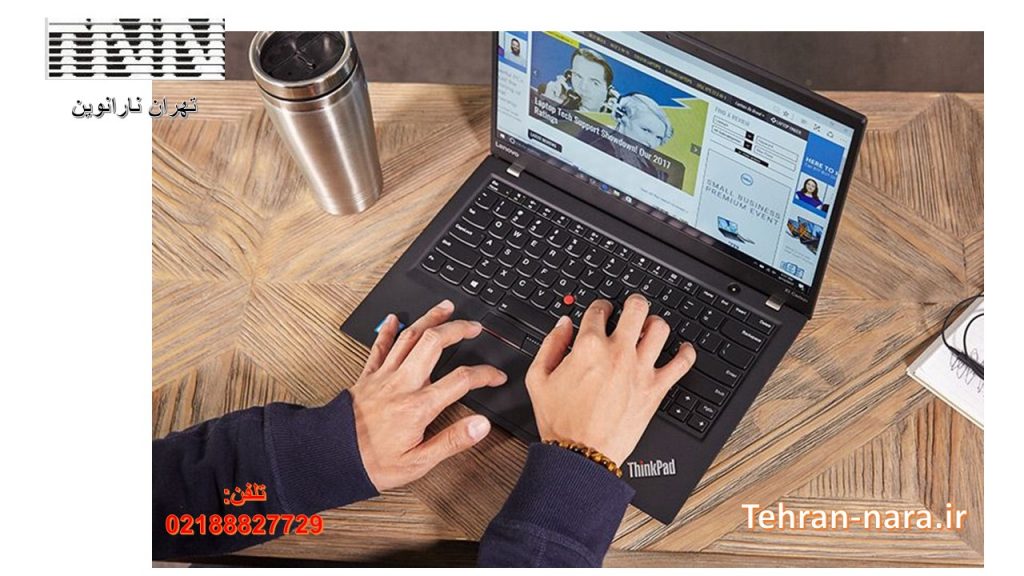
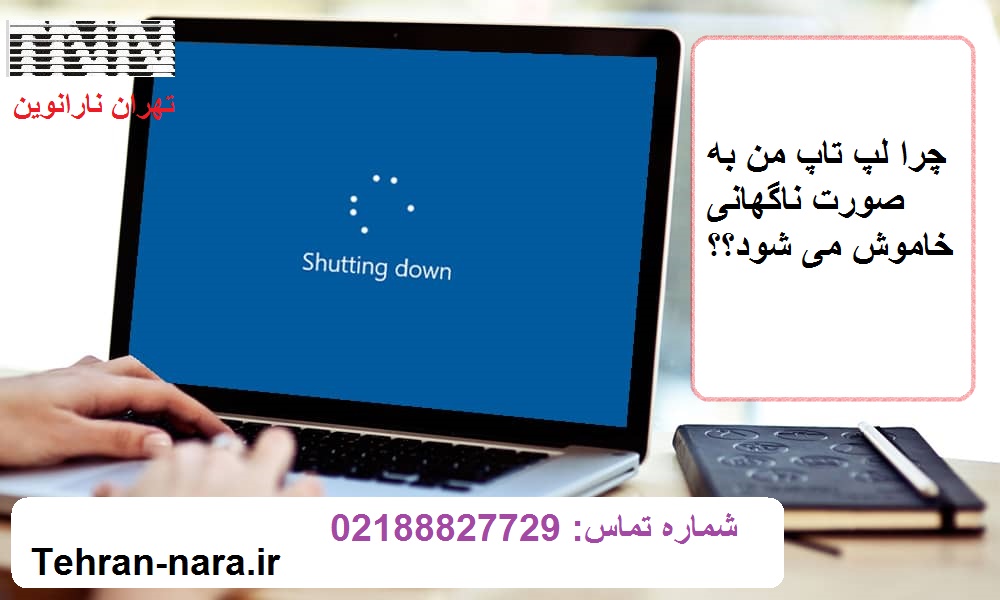




ممنون از توضيحاتتون
سلام خسته نباشين. سلام لپتاپ من روشن خاموش میشه بدون اینکه ویندوز بالا بیاد ۲ثانیه روشن ۲ ثانیه خاموش اگه خاموشش نکنم پشت سر هم ادامه پيدا ميكنه؟! دليلش چيه؟!؟
سلام. برای تعمیر لپتاپتون رو به مرکز تهران نارا نوین بفرستید شماره جهت هماهنگی 09123761288 – 02188827729
من تازه يه سيستم خريدم و الان ک روشن میکنم بازي گیم ها تا حتي براي مدت طولاني مشکلی نداره اما برای پخش فیلم و موزیک بعداز چند دقیقه صفحه مانیتور خاکستری ميشه اما کیس روشنه و قطعات در حال کارن و حتی صدای موزیک و فیلم هم از اسپیکر شنیده میشه اما برای برگشت به دسکتاپ مجبور به ریست میشم مشکل کیس چیه؟
به احتمال زیاد مشکل شما با آپدیت سیستم عامل و درایورها رفع خواهد شد. در غیر اینصورت شما میتوانید درخواست تعمیر کامپیوتر را ثبت کنید 02188827729.